Halo Pebisnis
Pada panduan kali ini akan dijelaskan mengenai cara Penjualan Kena Harga Termasuk Pajak Tidak Bisa Diubah Beecloud 3.0. Fitur tersebut digunakan agar cekbox harga termasuk pajak pada modul penjualan tidak bisa di uncheck/diubah agar sesuai dengan pengaturan pada master mitra bisnis.
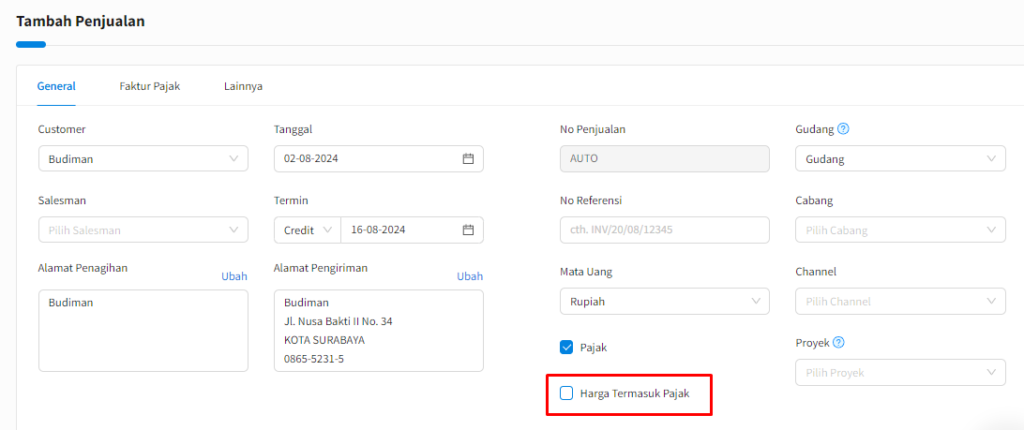
Gambar 1. Checkbox Harga Termasuk Pajak masih bisa di Ceklis
Berikut langkah - langkahnya :
1. Masuk menu [Pengaturan] > |Umum|
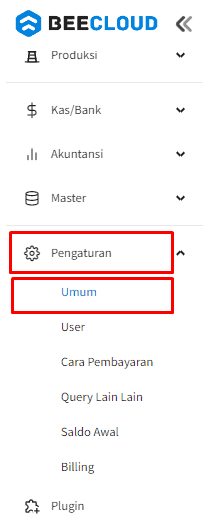
Gambar 2. Menu Pengaturan > Umum
2. Pilih tab menu Pengaturan Umum > Sistem
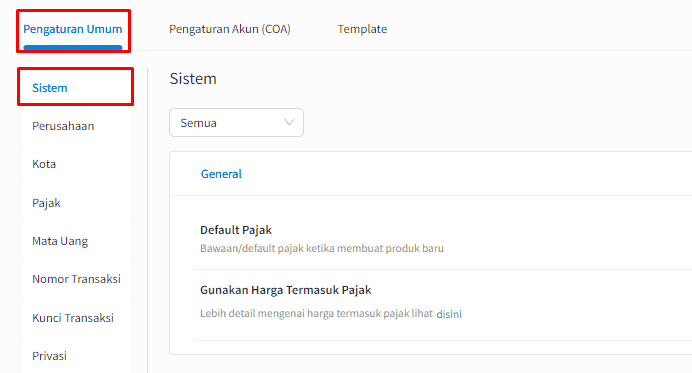
Gambar 3. Menu Sistem
3. Pada pencarian ketikkan "pajak" dan aktifkan Penjualan Kena Harga Termasuk Pajak Tidak Bisa Diubah Beecloud 3.0
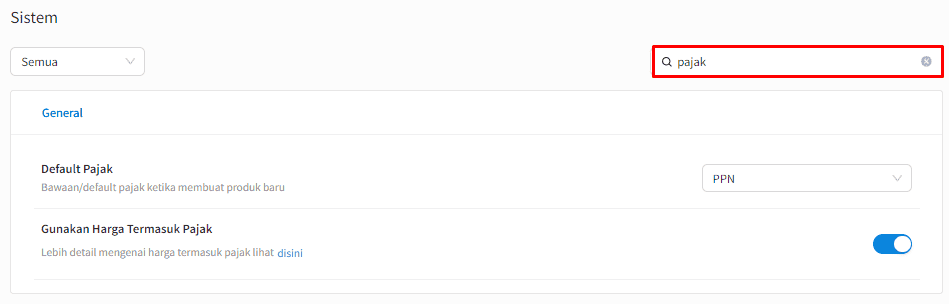
Gambar 4. Inputkan "pajak" pada pencarian
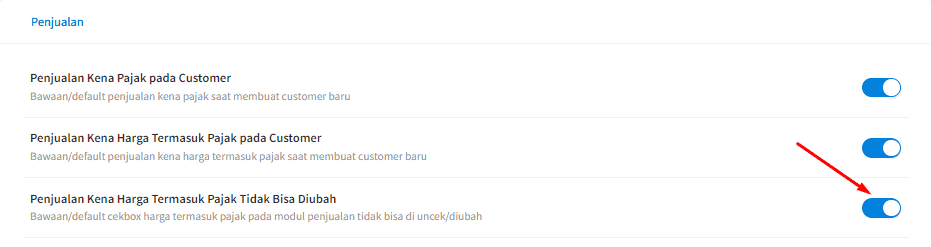
Gambar 5. Aktifkan Penjualan Kena Harga Termasuk Pajak Tidak Bisa Diubah
4. Coba buat penjualan baru otomatis cekbox harga termasuk pajak pada modul penjualan tidak bisa di uncheck/diubah
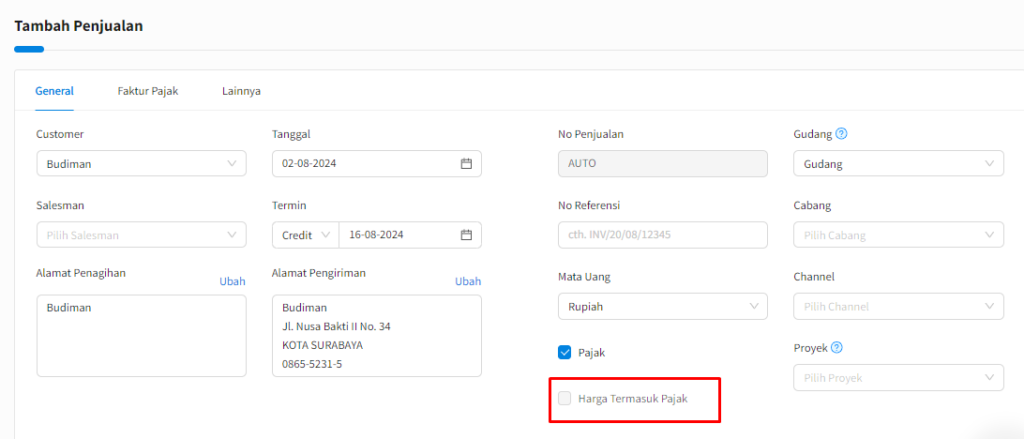
Gambar 6. Checkbox Harga Termasuk Pajak tidak bisa di Ceklis
Perhatian :
Mungkin dalam berjalannya waktu terdapat gambar atau alur yang tidak sesuai dengan Beecloud/Beepos/Beeaccounting yang anda gunakan, hal ini disebabkan karena adanya update pada program, Laporkan pada kami jika anda menemukan adanya ketidak sesuaian.


